欢迎使用Small PDF转换成WORD转换器,这里为您提供SmallPDF转换器最新资讯以及SmallPDF转换器 相关基础教程、使用技巧、软件相关知识、软件激活、升级及常见问题等帮助。
发布时间:2023-11-24 10:05:58
Excel可以帮助用户直观地展示和分析数据的趋势、比例、关系等特征,也可以对大量的数据进行汇总、分组、筛选、排序等操作,从不同的角度和维度来探索数据的内在规律。
然而,对于很多户用户在制作完Excel表格之后,需要分享给他人又不想传输完成之后不出现乱码的问题,就需要将其转换为PDF格式了。那么,Excel怎么转换为PDF格式呢?请不要担心,下面就来介绍几个操作简单的方法,一起来看下吧。

方法一:免费操作转换
Excel是一种我们经常用来记录数据的文件,在学习中也是经常需要用到的,不过有时候数据非常多,查看全部数据不是很方便,有时候还容易删掉数据,所以在这个时候就得将Excel转换为PDF格式了。所以,在这样的背景下,就可以先使用第一个免费的操作来完成。
首先,可以在电脑上将需要转换的 Excel文件打开,并调用出截图功能将需要的片段截取下来。然后,再将其导入到一些图像编辑的软件当中,并在文件菜单中选择“另存为”选项,最后将其导出为“.pdf”进行保存即可解决问题。
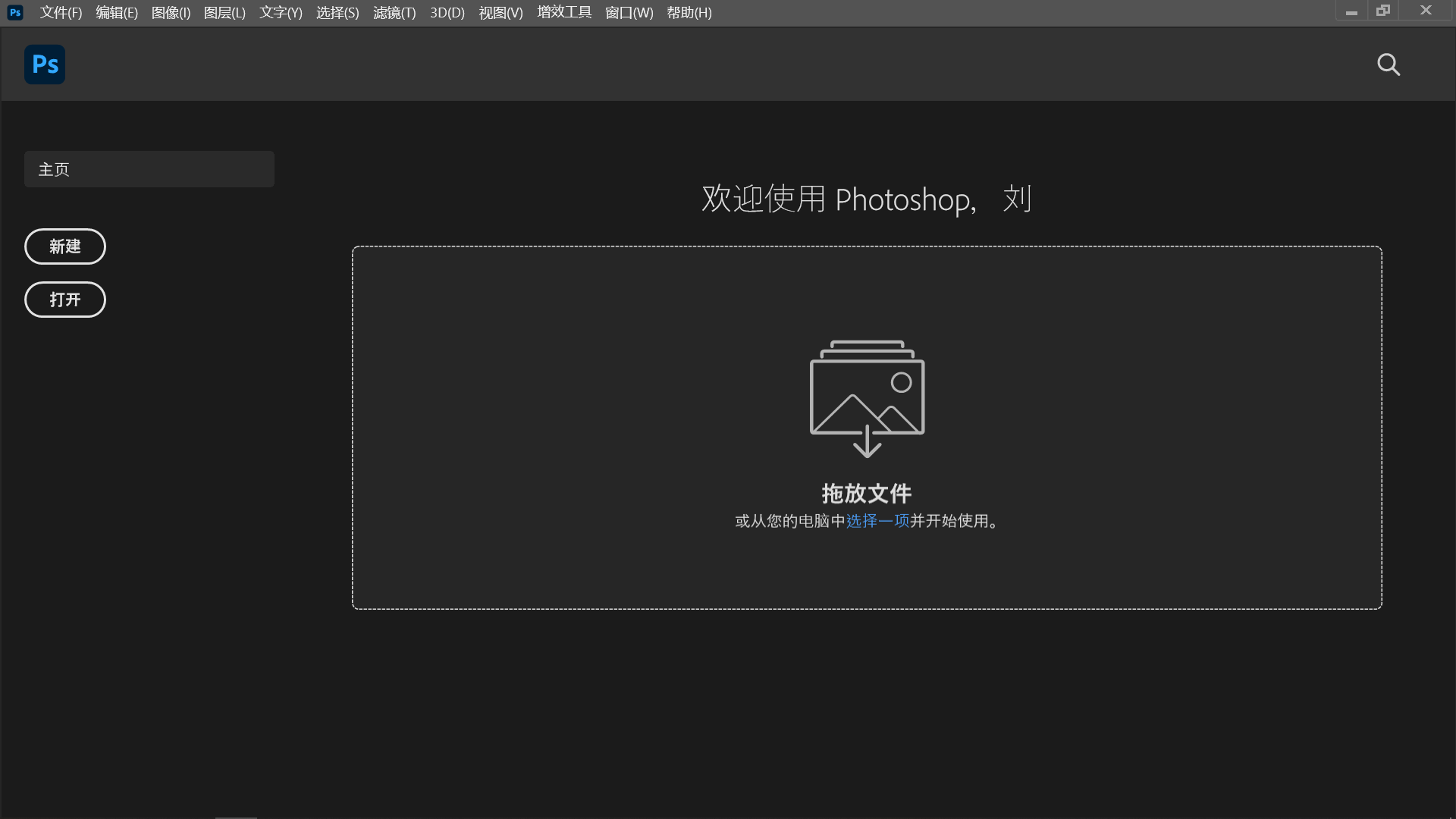
方法二:选择靠谱软件
一般选择了第一个方法的用户都知道,转换的效率会比较慢,因为中间需要进行截图导入的操作。另外,如果说当前您需要进行更加复杂的操作,例如批量转换、加密、合并等功能,那么使用专业的PDF转换软件会更加方便。如果说您不确定哪一款转换的效果较好,可以试试看下面推荐的两款。
推荐1、SmallPDFer
SmallPDFer是一款专业的PDF文件转换工具,专注提供PDF转换,能够轻松将PDF文件与其他格式文件进行转换,只需要简单的几个操作步骤就能够完成转换,且转换的成功率还非常的高,更是方便了用户对PDF转换器的使用。
首先,可以在设备上下载并运行“SmallPDFer”软件,并在首界面左侧选择具体的功能模块,也就是直接选择“其它文件转PDF”中的“Excel转PDF”功能。然后,将需要转换的Excel文件手动拖拽到软件当中,也可以点击“添加文件”来添加。最后,设置一下具体的菜单属性,确认无误后点击“开始转换”即可。
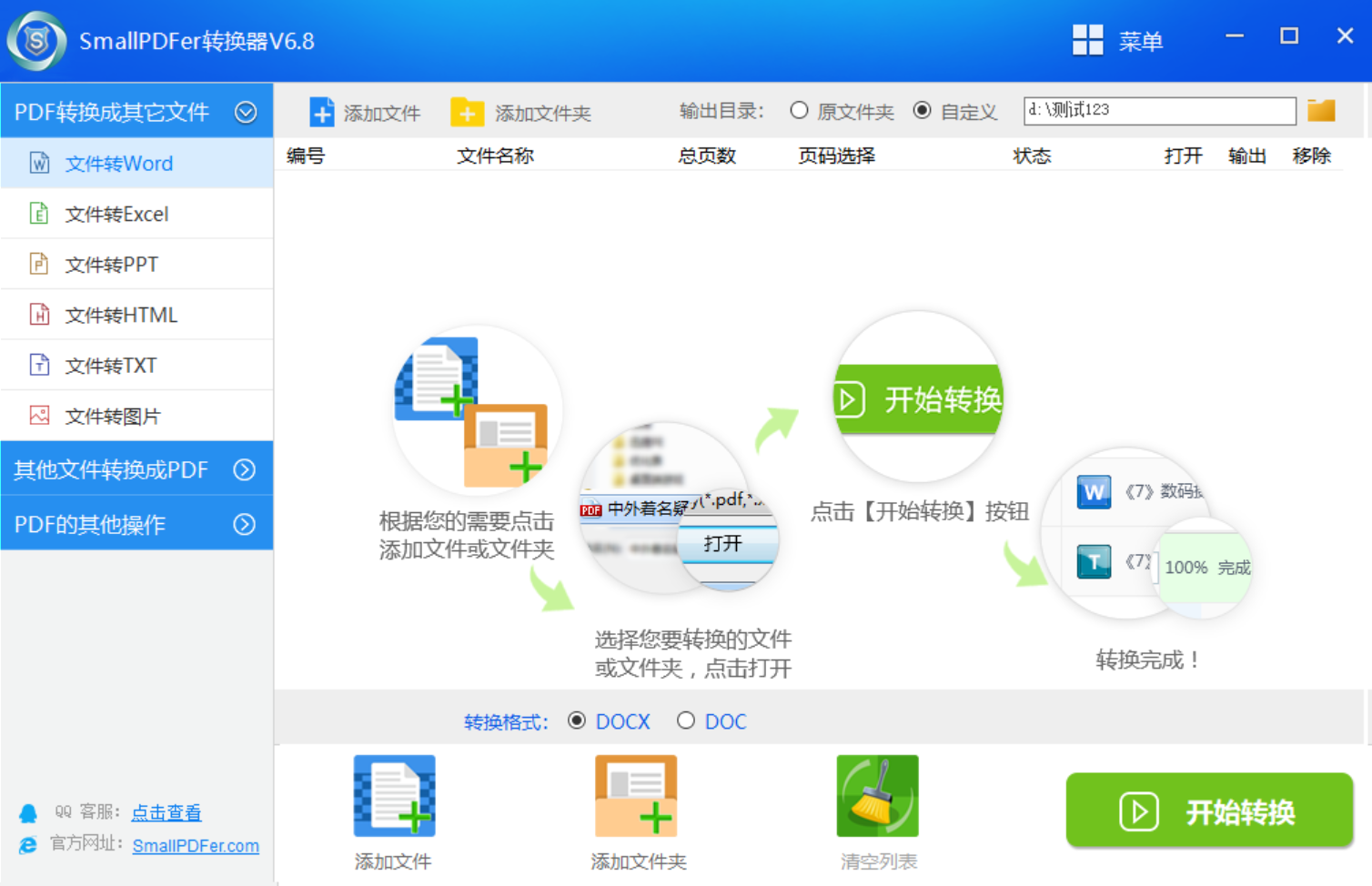
推荐2、在线转换网页
另外,如果你只是偶尔需要将Excel文件转换为PDF,那么使用在线转换工具是最方便的选择。在网上搜索"Excel转PDF",你会找到很多免费的在线工具,例如Smallpdf、Zamzar等。
打开这些网站,按照提示上传你的Excel文件,并选择PDF作为输出格式。等待片刻后,就可以下载已经转换好的PDF文件了。这种方法简单易行,适合不常用或者临时需要转换的场景。
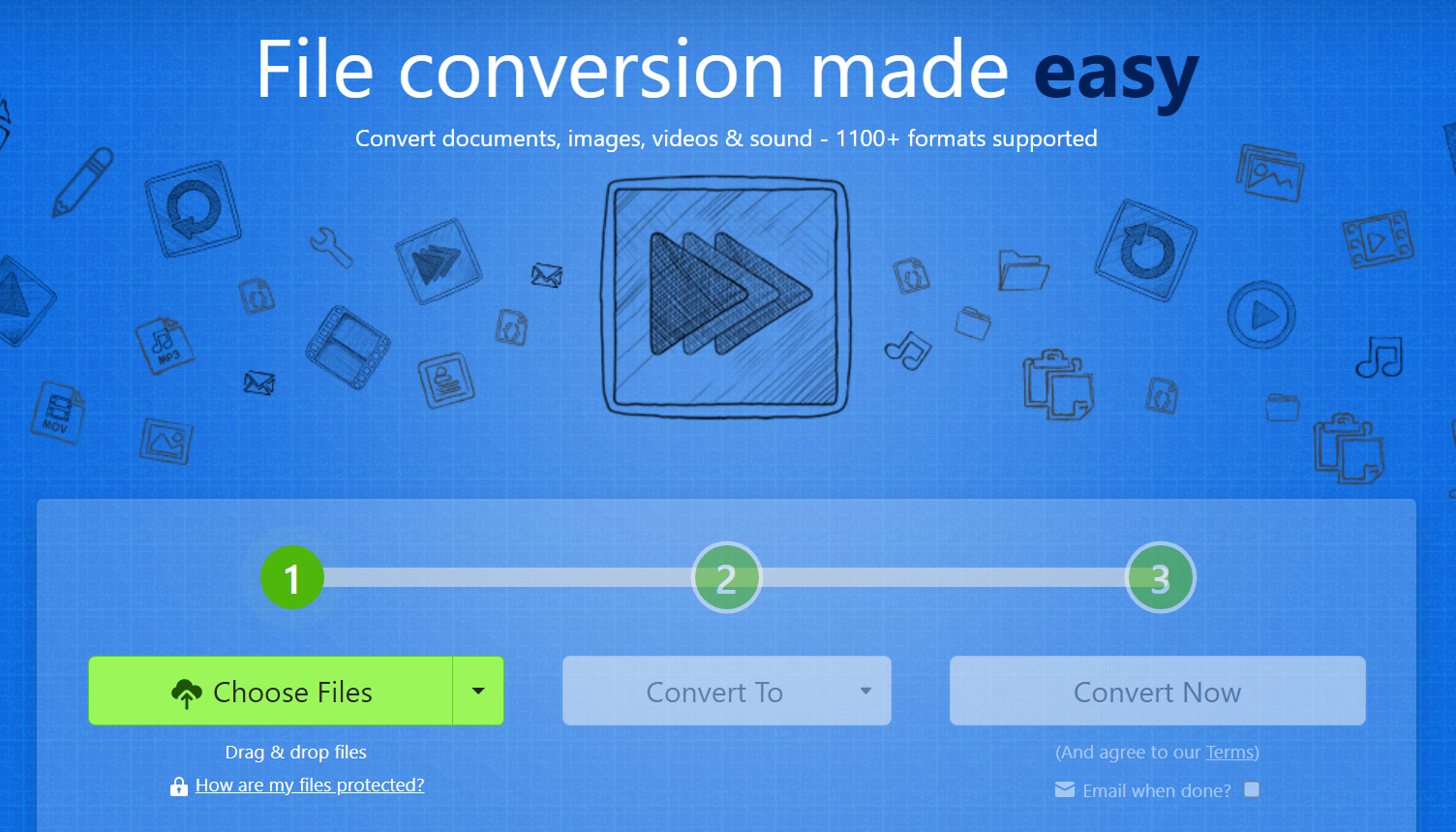
方法三:办公内置功能
除了上面分享的几个方法以外,想要做好Excel转换为PDF的操作,或者说如果你经常需要将Excel文件转换为PDF,那么使用Microsoft Office内置功能会更加高效。不过选择这个方法可能有一个缺陷,那便是效率会特别得低。
首先,可以打开Excel软件,在顶部菜单栏中找到“文件”菜单中的“另存为”选项。然后,选择一下“.pdf”格式,并设置一下保存路径和文件名,并点击保存按钮即可。
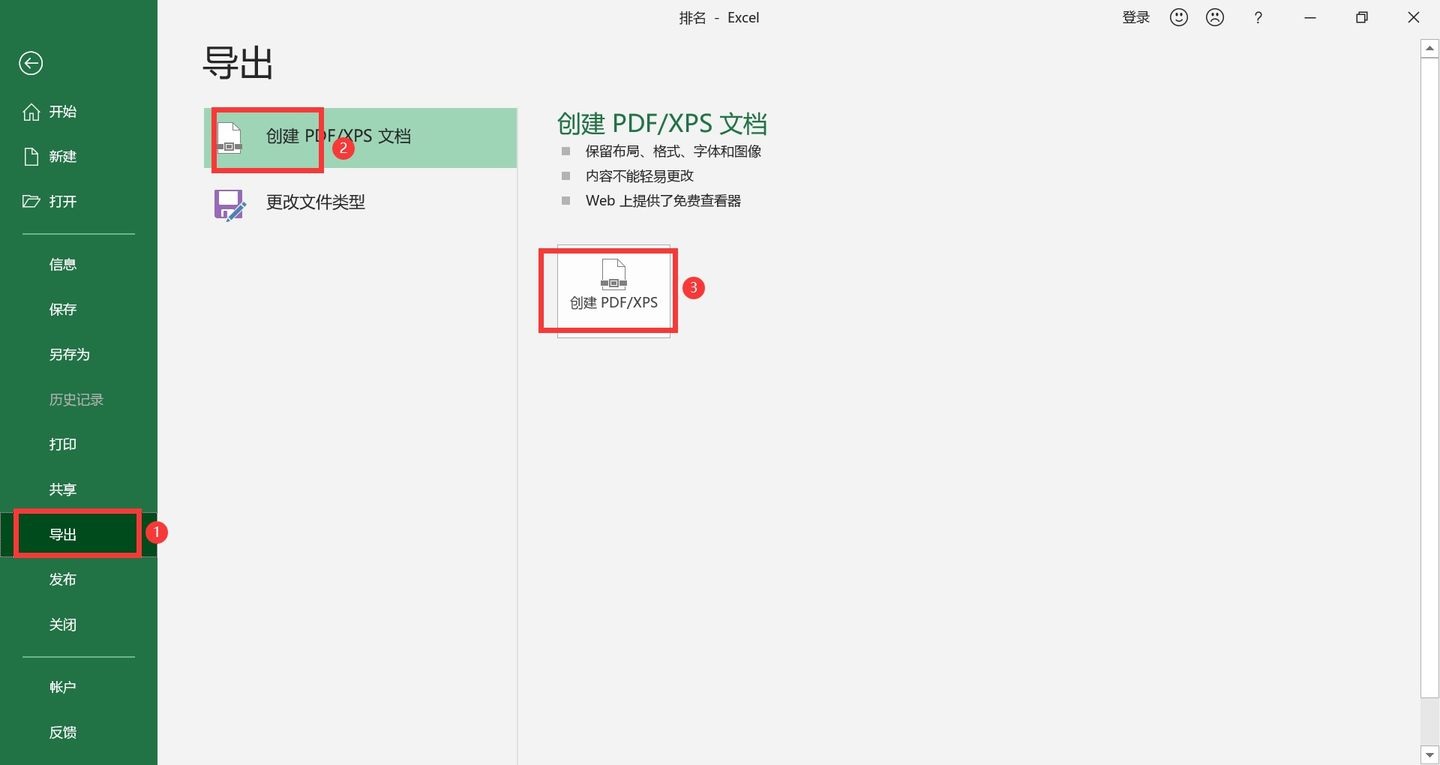
在知晓了Excel转换为PDF的方法以外,想要提升转换的效果,再转换过程中都要注意以下几点:
1、确保Excel文件已经保存,并且没有被其他程序占用;
2、检查Excel文件的格式和内容是否符合要求,避免转换后出现错乱;
3、在转换过程中耐心等待,不要中途关闭软件或者断开网络连接。
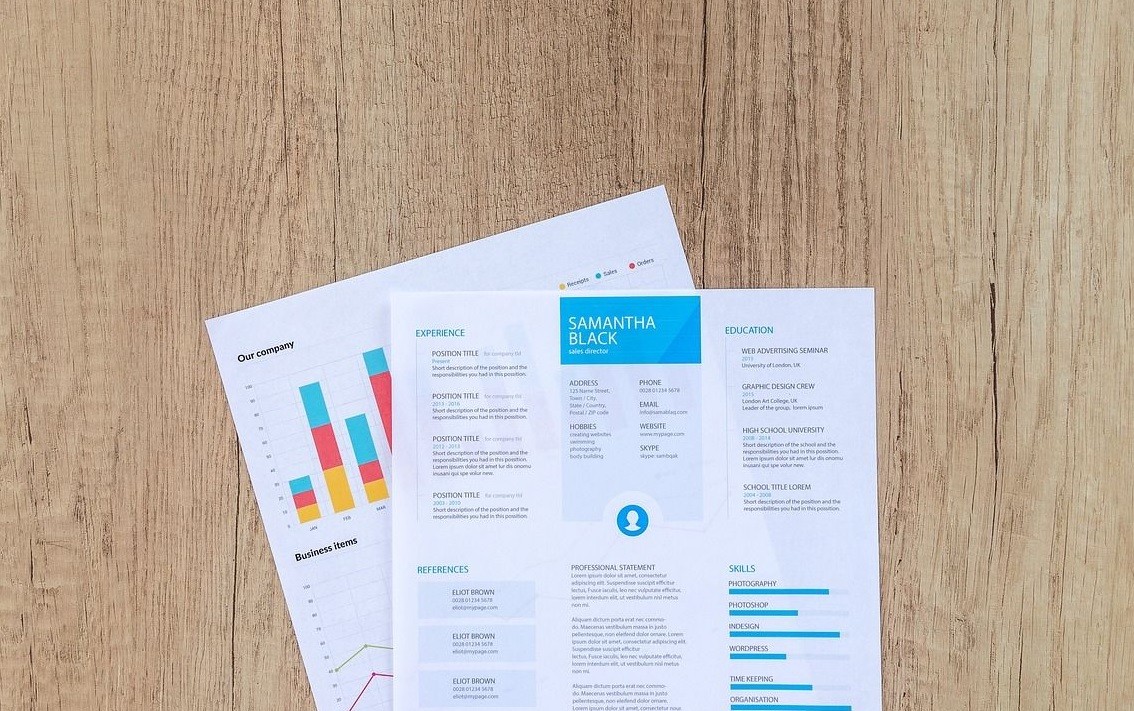
关于Excel转换为PDF的方法,小编就为大家分享到这里了,希望可以帮助到大家。其实,在日常的学习和工作当中,关于其它常见文档转PDF的需求是很多的。如果说您还在被类似的问题困扰着,不妨选择其中一个适合自己的方法手动操作试下。温馨提示:如果您在使用SmallPDFer这款软件的时候遇到问题,请及时与我们联系,祝您Excel转换为PDF操作成功。